Hirdetés
A Facebook, Instagram, Twitter és hasonló platformok mind saját video streaming szolgáltatásokat kínálnak. A YouTube-szal ellentétben azonban ezek a szolgáltatások nem nyújtanak optimális megtekintési élményt. Unalmas feladat lesz egy olyan videó megtalálása, amelyet tegnap látott a hírcsatornán.
Ezért érdemes letölteni kedvenc videóit az Instagram vagy a Twitter oldalról. De nem sok iPhone-alkalmazás lehetővé teszi ezt. És a rendelkezésre álló néhány lehetőség tele van hirdetésekkel és előugró ablakokkal. Szerencsére van egy jobb út.
Az Apple saját automatizálási alkalmazásának parancsikonjaival letölthet videókat Instagramból, Twitterből és Facebookból, valamint automatizálhatja a mindennapi feladatokat. Ez nagyon egyszerű. Hadd menjek végig rajta.
Mi a parancsikon?
A Shortcuts egy új iOS 12 alkalmazás, amelyet az Apple hozott létre. Ez egy felhasználó által meghatározott automatizálási alkalmazás. Alapvetően a Parancsikonok segítségével létrehozhat olyan műveleti folyamatot, amely egymás után történik.
A négy lépést igénylő rutin feladathoz megteheti a parancsikonokkal hozhat létre munkafolyamatot A Siri parancsikonok és a parancsikonok alkalmazásának elsajátítása az iOS 12 rendszerbenAz új Parancsikonok alkalmazás és a Siri Parancsikonok funkciója az iOS 12-ben fantasztikus módszereket kínál az iPhone vagy iPad automatizálásához. Olvass tovább amely a feladatot egyetlen érintéssel hajtja végre. Például létrehozhat egy parancsikont, amely két képet készít, vízszintesen összekapcsolja azokat, átméretezi a kapott képet, és konvertálja JPEG formátumba, mindezt egyetlen érintéssel.
A legjobb hivatkozás a gyorsbillentyűkkel kapcsolatban az, hogy lehetővé teszi, hogy könnyedén készítsen saját hivatkozásokat. Gondoljon ezekre a hivatkozásokra mint mini-alkalmazások. A legjobb módszer az indításhoz, ha letölti a parancsikonokat, és kipróbálhatja, anélkül hogy aggódna a sajátosságai miatt.
Letöltés: parancsikonok (Ingyenes)
Hogyan töltsünk le videókat Instagramból
Videók letöltéséhez az Instagram alkalmazásból az InstaSave nevű parancsikont fogjuk használni. Áttekintjük az InstaSave parancsikon használatával a parancsikon letöltésének és használatának folyamatát. Töltse le az InstaSave parancsikont mielőtt továbbmenne.
Miután letöltötte a Parancsikonok alkalmazást, indítsa el és állítsa be. Most nyissa meg a InstaSave parancsikon link a böngészőben, és érintse meg a gombot Get Shortcut. Ez megnyitja a parancsikont a Parancsikonok alkalmazásban. Ismét érintse meg a Get Shortcut gomb.

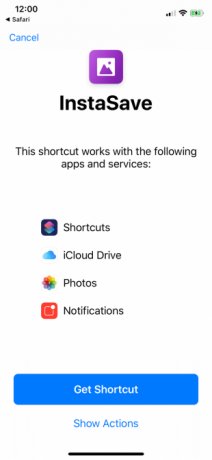
Most az InstaSave parancsikont adták hozzá az Önhöz Könyvtár szakasz. (Ha kíváncsi a parancsikon lépéseire, koppintson a menü gombra, hogy átnézze a műveletek listáját.) Ezután nyissa meg a Instagram és keresse meg a letöltött videót.
Ha egyszer odaér, érintse meg a Menü gombot, és válassza a lehetőséget Megosztani. Akkor válasszon parancsikonok az alsó sorból. Ha nem látja a Parancsikonok lehetőséget, érintse meg a gombot Több és engedélyezze.



Az elérhető parancsikonok listájáról érintse meg a gombot InstaSave. Néhány másodperc múlva a parancsikon végrehajtja az összes műveletet, és amikor elkészült, visszatér a videóhoz.
Most, amikor megnyitja a Fotók alkalmazást, és belép a Filmtekercs, a letöltött videót a lista alján találja meg. Ennyi - nem kell letöltenie egy alkalmazást vagy fizetnie az árnyékos szolgáltatásért.



Hogyan lehet letölteni történeteket az Instagram-ról
Az InstaSave parancsikon egy olyan funkciót is tartalmaz, ahol tömegesen letöltheti az elmúlt 24 órából származó (a nyilvános fiókból származó) Instagram történeteket. Először nyissa meg a megfelelő felhasználó Instagram fiókját, és koppintson a Menü gomb. Innen érintse meg a gombot Másolja a profil URL-jét.
Ezután nyissa meg a parancsikonok app, és a Könyvtár fülre érintse meg a gombot InstaSave. Az előugró ablakból válassza a lehetőséget történetek.
Ezután a parancsikonban láthatja a letöltés előrehaladását. Amikor elkészült, egy jelölőnégyzetet kap a mezőbe. A felhasználó összes, az elmúlt 24 órából származó története (mind képek, mind videók) most elmentésre kerül a mappába Filmtekercs.



Hogyan töltsünk le videókat a Twitterről
Videók letöltéséhez a Twitter-ből egy másik hivatkozást használunk Twitter Video Downloader. A parancsikon telepítési folyamata ugyanaz. Miután beállította, nyissa meg a Twitter alkalmazást, és keresse meg a videót (ez a Twitter webhelyén is működik).
Ezután érintse meg a Ossza meg gombot, és válassza a lehetőséget Ossza meg a Twittert a. Koppintson a Megosztás lapra parancsikonok és válassza ki Twitter Video Downloader.



Látni fogja a parancsikont. Az előugró ablakból válassza ki a kívánt videó minőséget: Magas, Közepesvagy Alacsony. A videó letöltése után megjelenik egy megerősítő mező. Keresse meg az eszközön összes letöltött videót Filmtekercs.



Hogyan tölthet le videókat a Facebookról
A Videó letöltése egy egyszerűen elnevezett hivatkozás, amellyel videókat tölthet le a Facebook-ról és sok más webhelyről. A Facebook alkalmazás azonban kissé különbözik a videók megosztásáról, mivel nem kínál lehetőséget a videó linkjének másolására vagy megosztására egy másik alkalmazással.
Ennek megkönnyítése érdekében a Töltse le a videó parancsikonját lehetővé teszi a Facebook videók letöltését a Safari böngésző segítségével (ha ez nem működik veled, nézzen meg egyéb módszerek a Facebook videók letöltésére Videók mentése a Facebook-ról: 7 működő módszerInstabil az internetkapcsolat? Így mentheti el a videókat a Facebookon, így offline és kívánság szerint nézheti meg őket. Olvass tovább ).
Nyissa meg a Facebook.com oldalt a Safari vagy egy másik böngészőben. Jelentkezzen be, ha szükséges, majd keresse meg a letöltött videót. A videó oldalon érintse meg a gombot Ossza meg gombot, és válassza a lehetőséget parancsikonok. Ezután válassza a lehetőséget Töltse le a videót.



A következő felbukkanó ablakban válassza ki a letölthető videominőséget. A videó letöltését követően a parancsikon megnyitja a Megosztás lapot. Innen érintse meg a gombot Videó mentése hogy elmenthesse a Kamera Tekercsbe.



Automatizálja a mindennapi iPhone-feladatokat hivatkozások használatával
Remélhetőleg csak megtapasztalta a Parancsikonok alkalmazás szépségét. Sokoldalúságának köszönhetően letöltő fájlt készített az Ön számára, és közvetlenül integrálta a Fotók alkalmazásba. Csak néhány érintéssel biztosítja, hogy minden kedves videó mentésre kerüljön a galériába. Ha inkább harmadik féltől származó alkalmazást használ, mint alapértelmezett lejátszót, a videók megtekintéséhez, próbálkozzon ezekkel top videolejátszó alkalmazások iPhone és iPad készülékekhez.
És ez csak egy a sok felhasználás közül. A Parancsikonok segítségével az élet sok területét automatizálhatja, létrehozva egy mini-alkalmazások sorozatát, amelyek az unalmas mindennapi feladatok elvégzéséhez szükségesek. Még más felhasználók által létrehozott hivatkozásokat is letölthet.
A legjobb módszer az induláshoz A parancsikonok a mindennapi feladatok automatizálásával járnak 10 praktikus iPhone hivatkozás a mindennapi feladatok automatizálásáhozA Siri parancsikonok az iPhone készüléken könnyedén automatizálhatják az ismétlődő feladatokat. Itt van néhány kedvencünk, amelyet kipróbálhat. Olvass tovább . A Parancsok segítségével gyorsan beállíthat több riasztást, előre meghatározott üzeneteket küldhet, és akár automatizálhatja az éjszakai rutinot. És ha más videókat szeretne letölteni, akkor lásd: filmek letöltése az iPad készülékre Filmek letöltése iPad vagy iPhone készülékenKíváncsi, hogyan lehet filmeket letölteni az iPad készülékén? Megmutatjuk, hogyan tölthet le filmeket a Netflix, a YouTube, az Apple TV és egyebek segítségével. Olvass tovább .
Khamosh Pathak egy szabadúszó technológiai író és felhasználói élménytervező. Amikor nem segíti az embereket abban, hogy a lehető legjobban használják ki jelenlegi technológiájukat, ő segít az ügyfeleknek jobb alkalmazások és webhelyek tervezésében. Szabadidejében találhatja meg a vígjáték-különlegességeket a Netflix-en, és megint megpróbál átjutni egy hosszú könyvbe. @Pixeldetektív a Twitteren.


